Slik caster du YouTube-appen fra iPhone eller iPad til smart-TV-en din
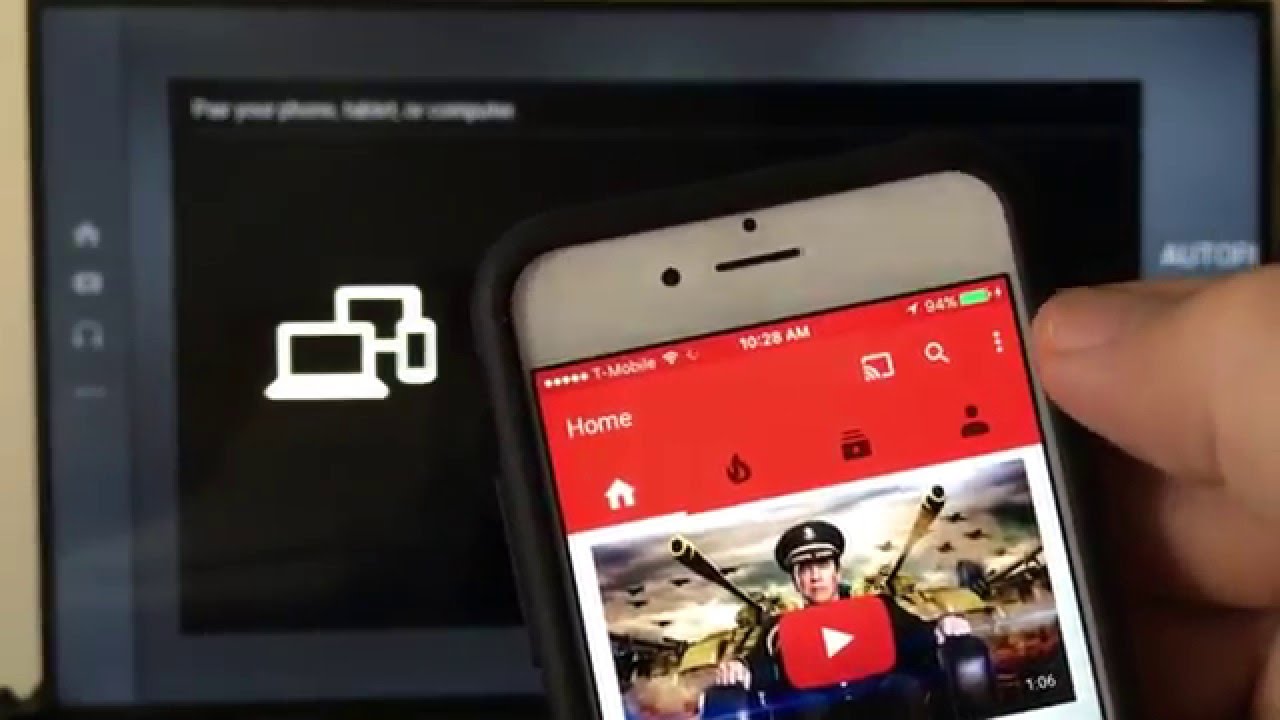
Forbedre seeropplevelsen din ved å lære deg hvordan du cast YouTube-appen fra iPhone eller iPad direkte til Smart TV-en.. Enten du ønsker en delt visningsopplevelse eller bare en større skjerm, vil denne veiledningen ta deg gjennom to enkle metoder 📱➡️📺.
Metode 1: Casting på samme nettverk
Dette er den enkleste måten hvis du og Smart TV-en er koblet til samme nettverk. Forsikre deg om at du har siste oppdaterte YouTube-app. Prosessen er enkel og starter med at du berører ikon på mobilappen din👇.
Når du har åpnet YouTube-appen 🔍, trykker du på dette ikonet. Det vises en melding om å velg TV-en din fra listen 📺. På denne måten kan alle som er koblet til Wi-Fi-nettverket ditt enkelt caste videoer til TV-en. Husk at lyden også overføres direkte til TV-høyttalerne 📣.
For å koble fra, trykk på samme ikon og velg "Koble fra"🔌.
Metode 2: Sammenkobling av enheter
For denne metoden må du gjøre følgende par iPhone eller iPad med Smart TV-en direkte. Start på Smart TV-en 📺. Naviger til YouTube-appen og åpne innstillingene 🛠️.
Når du er inne i innstillingene, ser du etter et alternativ som heter "Pair device". Klikk på det. Du får da opp noen instruksjoner og en sammenkoblingskode for å koble til enheten 🔄. Alternativt kan du gå til youtube.com/pair for å parre enheten din ved hjelp av koden som følger med.
Åpne YouTube-appen på iPhone eller iPad og se etter de tre prikkene øverst til høyre 🔍. Klikk på prikkene, velg "innstillinger" og deretter "Koble til TV-er" 📺. Skriv inn den oppgitte sammenkoblingskoden i feltet 👌.
Konklusjon: 🏁
Og der har du det! To smidige seilingsmetoder for å kaste YouTube-appen fra iPhone eller iPad til Smart TV-en. Perfekt for å forbedre seeropplevelsen og gjøre YouTube mer interaktivt og morsomt. Så sett i gang og nyt favorittvideoene dine i mye større skala 🎬🍿!
VANLIGE SPØRSMÅL
Kan jeg caste YouTube fra iPhone til smart-TV-en?
Ja, du kan enkelt caste YouTube fra iPhone til en smart-TV ved hjelp av YouTube-appen og en Wi-Fi-tilkobling.
Hva trenger jeg for å caste YouTube fra iPad-en til smart-TV-en?
Du trenger en iPad eller iPhone med YouTube-appen installert, en smart-TV som støtter YouTube-casting, og begge enhetene må være koblet til samme Wi-Fi-nettverk.
Hvordan parer jeg iPhone med smart-TV-en?
Du kan parre iPhone med smart-TV-en ved å koble begge enhetene til det samme Wi-Fi-nettverket. Deretter kan du bruke cast-funksjonen i YouTube-appen til å koble til smart-TV-en.
Hvorfor ser jeg ikke cast-ikonet i YouTube-appen?
Hvis du ikke ser casting-ikonet, må du kontrollere at både iPhone eller iPad og smart-TV-en er koblet til samme Wi-Fi-nettverk. Kontroller også at smart-TV-en støtter YouTube-casting.
Brukes det data til casting av YouTube fra iPhone?
Overføring av YouTube-videoer fra iPhone til smart-TV-en bruker Wi-Fi, ikke mobildata. Strømming av YouTube-videoer bruker imidlertid fortsatt internettdata.
Kan jeg fortsatt bruke iPhone når jeg overfører YouTube til smart-TV-en?
Ja, du kan fortsatt bruke andre apper på iPhone mens du sender YouTube til smart-TV-en. YouTube-strømmen fortsetter i bakgrunnen.
Kan jeg caste YouTube til en ikke-smart-TV?
Casting av YouTube direkte fra en iPhone eller iPad krever en smart-TV som støtter casting. Hvis du ikke har en smart-TV, må du kanskje bruke en enhet som Chromecast eller Apple TV.
Kan jeg sette en YouTube-video på pause mens den overføres til smart-TV-en?
Ja, du kan sette en YouTube-video på pause, spole tilbake eller spole fremover fra iPhone eller iPad mens den overføres til smart-TV-en.
Hvorfor lagger eller bufrer YouTube-kastingen min?
Problemer med etterslep eller bufring når du ser på YouTube, kan skyldes en treg Wi-Fi-tilkobling. Prøv å flytte deg nærmere ruteren, eller koble deg til et raskere nettverk hvis det er mulig.
Kan jeg caste YouTube til smart-TV-en uten Wi-Fi?
For å overføre YouTube fra en iPhone eller iPad til en smart-TV kreves det vanligvis en Wi-Fi-tilkobling. Det kan finnes alternative metoder som involverer HDMI-adaptere eller -kabler, men disse er ikke like enkle.
Hvorfor finner ikke cast-alternativet i YouTube-appen min smart-TV-en?
Hvis smart-TV-en ikke vises som et alternativ å caste til i YouTube-appen, kan du prøve å starte begge enhetene på nytt og kontrollere at de er koblet til samme Wi-Fi-nettverk.
Hvordan slutter jeg å overføre YouTube til smart-TV-en?
Du kan stoppe casting til smart-TV-en ved å trykke på casting-ikonet i YouTube-appen og velge "Koble fra" eller "Stopp casting".
Trenger jeg en bestemt versjon av YouTube-appen for å caste?
De fleste versjoner av YouTube-appen skal ha cast-funksjonen. Hvis den ikke fungerer, bør du vurdere å oppdatere til den nyeste versjonen av appen.
Kan jeg caste YouTube fra andre enheter enn en iPhone eller iPad?
Ja, du kan også caste YouTube fra Android-enheter og datamaskiner så lenge de er på samme nettverk som smart-TV-en.
Finnes det noen alternativer til å overføre YouTube fra en iPhone eller iPad til en smart-TV?
Hvis du har problemer med casting, kan du prøve å bruke en Chromecast, Apple TV eller koble enheten direkte til TV-en ved hjelp av HDMI-kabler.
Hvorfor er YouTube-videoen min ikke synkronisert med lyden?
Hvis video og lyd ikke er synkronisert, kan du prøve å stoppe og starte castingen på nytt. Hvis det ikke fungerer, kan det hjelpe å starte både enheten og TV-en på nytt.
Kan jeg styre volumet på YouTube-videoen via iPhone eller iPad?
Ja, når du caster YouTube til smart-TV-en, kan du styre volumet via iPhone eller iPad.
Hvordan veksler jeg mellom ulike YouTube-videoer under casting?
Du kan søke etter og velge en hvilken som helst annen video i YouTube-appen på enheten din. Den nye videoen begynner deretter å castes til smart-TV-en.
Trenger jeg en konto for å caste YouTube?
Nei, du trenger ikke en YouTube- eller Google-konto for å caste YouTube fra iPhone eller iPad til smart-TV-en. Hvis du logger på, kan du imidlertid få tilgang til kanalene og spillelistene du abonnerer på.
Hvorfor kan jeg ikke styre YouTube-videoen på TV-en med TV-fjernkontrollen mens den castes?
Under castingen styres videoavspillingen vanligvis av enheten som startet castingen (f.eks. iPhone eller iPad), ikke av TV-fjernkontrollen.
Hvorfor kobler smart-TV-en min seg fra YouTube Cast etter en stund?
Smart-TV-en kan koble seg fra castingen hvis den er satt til å slå seg av etter en viss tid, eller hvis det er problemer med Wi-Fi-tilkoblingen. Kontroller TV-innstillingene og nettverkstilkoblingen.
Hvor mange enheter kan castes til en smart-TV samtidig?
Vanligvis kan bare én enhet caste til en smart-TV om gangen. Hvis en ny enhet starter en casting, vil den vanligvis overskrive den gjeldende strømmen.
Kan jeg overføre en direktesending fra YouTube til smart-TV-en?
Ja, du kan overføre direktesendinger fra YouTube til smart-TV-en. Det kan imidlertid oppstå en liten forsinkelse sammenlignet med å se på enheten din, på grunn av direktesendingens natur.
Hvorfor er videokvaliteten på en YouTube-video dårligere på smart-TV-en enn på iPhone eller iPad?
Videokvaliteten på smart-TV-en er avhengig av kvaliteten på internettforbindelsen. Hvis tilkoblingen er dårlig, reduseres videokvaliteten automatisk for å sikre jevn strømming.
Støttes YouTube-casting på alle smart-TV-er?
De fleste moderne smart-TV-er støtter YouTube-casting, men det avhenger av produsent og modell. Sjekk spesifikasjonene eller brukerhåndboken for TV-en din for å få bekreftet dette.
Kan jeg caste YouTube-videoer som er begrenset i mitt land?
Castingen omgår ikke YouTubes innholdsbegrensninger. Hvis en video ikke er tilgjengelig i ditt land, kan du ikke caste den til smart-TV-en.
Påvirker casting av YouTube batterilevetiden på iPhone eller iPad?
Selv om YouTube-kasting ikke bruker mye batteri på enheten, kan det å ha skjermen på og kjøre andre programmer gjøre det. Vurder å plugge inn enheten hvis du planlegger en lang seanse.
Kan jeg overføre private YouTube-videoer eller spillelister til smart-TV-en?
Du kan bare caste private YouTube-videoer eller spillelister hvis du er logget på YouTube-kontoen som har tilgang til dem.
Hvorfor kan jeg ikke se undertekstene på YouTube-videoen min?
Hvis du har aktivert undertekster i YouTube-appen, men de ikke vises på TV-en, kan du prøve å slå dem av og på igjen. Hvis det ikke fungerer, kan det hende at TV-en din ikke støtter undertekster på YouTube.
Kan jeg caste YouTube Kids fra iPhone eller iPad til smart-TV-en?
Ja, du kan caste YouTube Kids fra iPhone eller iPad til smart-TV-en ved å følge samme fremgangsmåte som for vanlig YouTube-innhold.
 ping.fm
ping.fm 